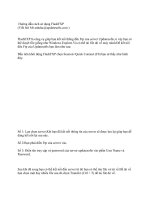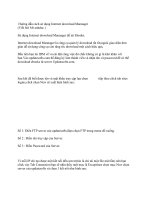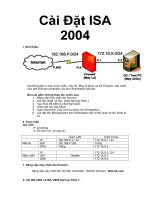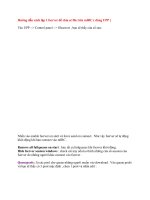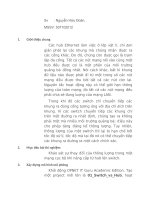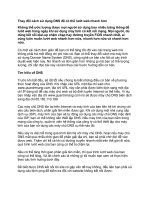Tài liệu Chỉ dẫn cách thay đổi DNS để vào các trang Web bị chặn doc
Bạn đang xem bản rút gọn của tài liệu. Xem và tải ngay bản đầy đủ của tài liệu tại đây (324.78 KB, 8 trang )
Chỉ dẫn cách thay đổi
DNS để vào các trang
Web bị chặn
Có khi nào bạn vào một trang web nào đó nhưng rất chậm đó là do DNS
của mạng bạn dùng lỗi,mình hướng dẫn bạn chỉnh DNS của máy sẽ vào
trang rất nhanh và bạn có thể vào bất cứ trang nào bị DNS của VNPT hoặc
FPT chặn mà không ảnh hướng đến máy
Mình sẽ hướng dẫn các bạn thay đổi DNS của nhà cung cấp mạng = Open
DNS, để có thể truy cập vào các website bị chặn bởi VNPT hoặc FPT 1 cách
bình thường. Open DNS hầu như không khi nào bị lỗi như DNS của các nhà
cung cấp dịch vụ mạng trong nước.
1. Thay đổi cho Win XP
B1 :Vào Control Panel từ Start menu.
B2 :Click Network Connections từ Control Panel
B3 :Chọn kết nối mạng mà bạn sử dụng trong Network Connections window
B4 :Nhấn vào nút Properties
B5 :Chọn Internet Protocol (TCP/IP) và click tiếp Properties.
B6 :Sau đó bạn tiếp tục click vào nút tròn Use the following DNS server
addresses và gõ theo số ở dưới:
Preferred DNS server address: 208.67.222.222
Alternate DNS server address: 208.67.220.220 (Có thể không cần gõ dòng
này)
Chỉ dẫn cách thay đổi
DNS để vào các trang
Web bị chặn (P2)
Tiếp theo, Tapchinhabep.edu.vn hướng dẫn cách thay đổi DNS trên
Windows Vista & 7:
B1 : Nhấn Start và chọn Control Panel
B2 :Click View network status and tasks
Click View status
B3 :Click vào nút Properties
B4 :Nếu hiện bảng như hình dưới thì bạn nhấn Continue
B5 :Chọn Internet Protocol Version 4 (TCP/IPv4), then click the Properties
button
B6 :Sau đó bạn tiếp tục click vào nút tròn Use the following DNS server
addresses và gõ theo số ở dưới:
Preferred DNS server address: 208.67.222.222
Alternate DNS server address: 208.67.220.220 (Có thể không cần gõ dòng
này)
B7 :Cuối cùng click vào Ok xong rồi đóng các khung cửa sổ lại bây giờ là
bạn đã có thể vào Facebook được rồi đó.